- 릴리스 노트 및 공지 사항
- 제품 소개
- 구매 가이드
- 시작하기
- 콘솔 가이드
- 툴 가이드
- 툴 개요
- 환경 설치 및 설정
- COSBrowser 툴
- COSCLI 툴
- COSCLI 소개
- 다운로드 및 설치 설정
- 범용 옵션
- 자주 쓰는 명령어
- 프로파일 생성 및 수정 - config
- 버킷 생성 - mb
- 버킷 삭제 - rb
- 버킷 태그 - bucket-tagging
- 버킷 또는 파일 리스트 쿼리 - ls
- 파일 유형별 통계 정보 가져오기 - du
- 파일 업/다운로드 또는 복사 - cp
- 파일 동기화 업/다운로드 또는 복사 - sync
- 파일 삭제 - rm
- 파일 해시 값 가져오기 - hash
- 멀티파트 업로드에서 생성된 조각 나열 - lsparts
- 조각 정리 - abort
- 아카이브 파일 검색 - restore
- 소프트 링크 생성/획득 - symlink
- 객체 내용 보기 - cat
- 목록하의 내용 열거 및 통계 - Isdu
- FAQ
- COSCMD 툴
- COS Migration 툴
- FTP Server 툴
- Hadoop 툴
- COSDistCp 툴
- Hadoop-cos-DistChecker 툴
- HDFS TO COS 툴
- 온라인 보조 툴
- 자가 진단 도구
- 사례 튜토리얼
- 개발자 가이드
- 데이터 레이크 스토리지
- 데이터 처리
- 장애 처리
- FAQ
- Related Agreements
- 용어집
- 릴리스 노트 및 공지 사항
- 제품 소개
- 구매 가이드
- 시작하기
- 콘솔 가이드
- 툴 가이드
- 툴 개요
- 환경 설치 및 설정
- COSBrowser 툴
- COSCLI 툴
- COSCLI 소개
- 다운로드 및 설치 설정
- 범용 옵션
- 자주 쓰는 명령어
- 프로파일 생성 및 수정 - config
- 버킷 생성 - mb
- 버킷 삭제 - rb
- 버킷 태그 - bucket-tagging
- 버킷 또는 파일 리스트 쿼리 - ls
- 파일 유형별 통계 정보 가져오기 - du
- 파일 업/다운로드 또는 복사 - cp
- 파일 동기화 업/다운로드 또는 복사 - sync
- 파일 삭제 - rm
- 파일 해시 값 가져오기 - hash
- 멀티파트 업로드에서 생성된 조각 나열 - lsparts
- 조각 정리 - abort
- 아카이브 파일 검색 - restore
- 소프트 링크 생성/획득 - symlink
- 객체 내용 보기 - cat
- 목록하의 내용 열거 및 통계 - Isdu
- FAQ
- COSCMD 툴
- COS Migration 툴
- FTP Server 툴
- Hadoop 툴
- COSDistCp 툴
- Hadoop-cos-DistChecker 툴
- HDFS TO COS 툴
- 온라인 보조 툴
- 자가 진단 도구
- 사례 튜토리얼
- 개발자 가이드
- 데이터 레이크 스토리지
- 데이터 처리
- 장애 처리
- FAQ
- Related Agreements
- 용어집
현상 설명
현상1:
회사 네트워크를 사용해 업로드 시 정상적으로 전송되나, 홈 네트워크를 사용해 업로드 시 전송이 느림(8Mbps 이하)
4G 네트워크를 사용해 업로드 시 정상적으로 전송되나, 회사 네트워크를 사용해 업로드 시 전송이 느림(8Mbps 이하)
현상2: 사용자 정의 도메인을 사용해 업로드 시 전송이 느림
가능한 원인
현상1:
1.1 서로 다른 네트워크 환경에서 COS 액세스 속도가 다른 경우, 해당 네트워크 ISP 및 네트워크 환경과 관련된 문제일 수 있습니다.
1.2 서로 다른 네트워크 환경에서 COS 액세스 속도가 다른 경우, 지역 간 액세스로 인한 문제일 수 있습니다.
현상2: Content Delivery Network(CDN), Cloud Virtual Machine(CVM), 높은 보안 제품과 같이 사용자 정의 도메인 CNAME에서 다른 제품을 거쳐 COS로 전송되는 경우일 수 있습니다.
해결 방법
현상1의 상황이 발생하는 경우 클라이언트 네트워크 환경을 점검하여 자체적으로 처리할 수 있습니다. 자세한 작업 방법은 클라이언트 네트워크 진단을 참고하십시오.
현상2의 상황이 발생하는 경우 사용자 정의 도메인 리졸브 방식을 변경해 중간에 경유하는 링크를 줄임으로써 전송 효율을 향상시킬 수 있습니다. 자세한 작업 방법은 사용자 정의 도메인 리졸브 변경을 참고하십시오.
처리 단계
클라이언트 네트워크 진단
1. 다음 명령어를 실행하여 IP 주소 ISP와 클라이언트 네트워크 ISP가 동일한지 확인합니다.
ping COS의 액세스 도메인
예시:
ping examplebucket-1250000000.cos.ap-beijing.mqcloud.com
예. 3단계를 실행합니다.
아니요. 2단계를 실행합니다.
2. 브라우저에 프록시를 설정했는지 확인합니다. 다음은 Chrome 브라우저 예시입니다.
2.1 Chrome 브라우저를 열고 오른쪽 상단의 

2.2 고급을 클릭하고 '시스템'에서 컴퓨터 프록시 설정을 클릭하면 운영 체제의 설정창이 열립니다.
프록시를 설정했는지 확인합니다.
예. 프록시를 끕니다.
아니요. 3단계를 실행합니다.
3. 사용하는 Wi-Fi 라우터에 속도 제한이 존재하는지 확인합니다.
예. 실제 필요에 따라 개방합니다.
아니요. 4단계를 실행합니다.
4. 현재 네트워크의 COS 업로드 전송 성능을 확인합니다.
20MB 객체로 업로드 및 다운로드 성능을 테스트합니다. 다음은 COS의 COSCMD 툴 예시입니다.
coscmd probe -n 1 -s 20
평균 속도(Average), 최저 속도(Min), 최고 속도(Max)로 나뉘어 다음과 유사한 결과를 반환합니다.
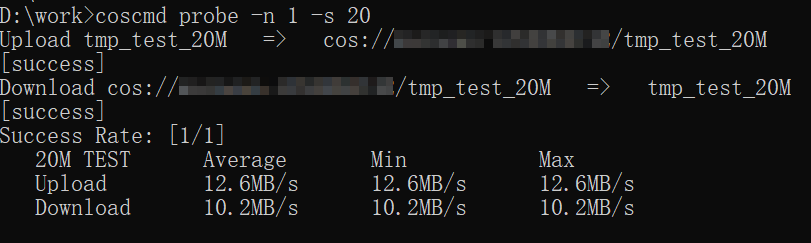
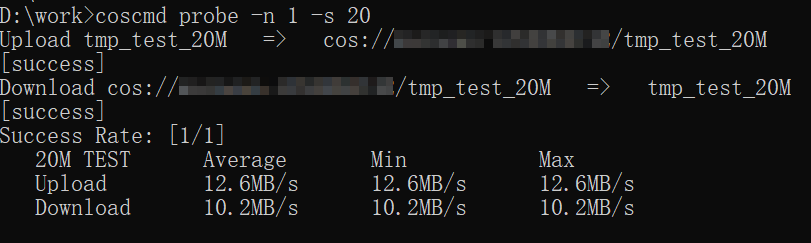
5. 브라우저를 통해 속도 테스트 웹사이트에 액세스하고 4단계와 결합하여 클라이언트의 네트워크 대역폭 점유율이 한계에 도달하는지 확인합니다.
4단계의 속도가 클라이언트 대역폭 속도보다 낮은 경우 고객센터로 문의하십시오.
4단계의 속도가 클라이언트 대역폭 속도와 동일하고 ISP가 약정한 대역폭에 도달하지 않는 경우 ISP 고객센터로 문의하십시오.
4단계의 속도가 클라이언트 대역폭 속도와 동일하고 ISP가 약정한 대역폭에 도달하는 경우 6단계를 실행하십시오.
6. 중국 내 클라이언트가 해외 노드 bucket에 액세스했는지, 해외 클라이언트가 중국 내 노드 bucket에 액세스했는지 확인합니다.
예. COS의 글로벌 가속 기능 사용을 권장합니다.
해당 오류가 아닌 경우: 고객센터에 문의하십시오.
사용자 정의 도메인 리졸브 변경
1. 사용자 정의 도메인 리졸브가 COS 도메인인지 확인합니다.
해당 오류일 경우: 고객센터에 문의하십시오.
자주 볼 수 있는 COS 도메인으로는 다음이 있습니다.
XXX.cos.ap-beijing.myqcloud.com (COS 기본 도메인)XXX.cos.accelerate.myqcloud.com (COS 글로벌 가속 도메인)XXX.cos-website.ap-beijing.myqcloud.com (COS 정적 페이지 도메인)XXX.picbj.myqcloud.com (COS CI 기본 도메인)
아니요. 2단계를 실행합니다.
자주 볼 수 있는 COS가 아닌 도메인으로는 다음이 있습니다.
XXX.file.myqcloud.com 또는 XXX.cdn.dnsv1.com(Tencent Cloud CDN 기본 도메인)XXX.w.kunlungr.com(aliyunCDN 기본 도메인)
2. 사용자 정의 도메인의 CNAME을 필요한 COS 도메인으로 리졸브하고 데이터 업로드를 진행합니다.
예:
upload.mydomain.com cname XXX.cos.ap-beijing.myqcloud.com. 자세한 작업 방법은 사용자 정의 원본 서버 도메인 활성화를 참고하십시오.3. 클라이언트의 기본 COS 도메인을 변경합니다.
C# 코드 예시:
CosXmlConfig config = new CosXmlConfig.Builder().SetConnectionTimeoutMs(60000) //연결 타임아웃 시간 설정. 단위: 밀리초, 기본값: 45000ms.SetReadWriteTimeoutMs(40000) //읽기 및 쓰기 타임아웃 시간 설정. 단위: 밀리초, 기본값: 45000ms.IsHttps(true) //기본 https 요청 설정.SetAppid(appid) //Tencent Cloud 계정의 계정 식별 APPID 설정.SetRegion(region) //기본 버킷 리전 설정.SetHost("XXXXXX.com") //사용자 정의 도메인 입력.SetDebugLog(true) .Build(); //CosXmlConfig 객체 생성

 예
예
 아니오
아니오
문제 해결에 도움이 되었나요?